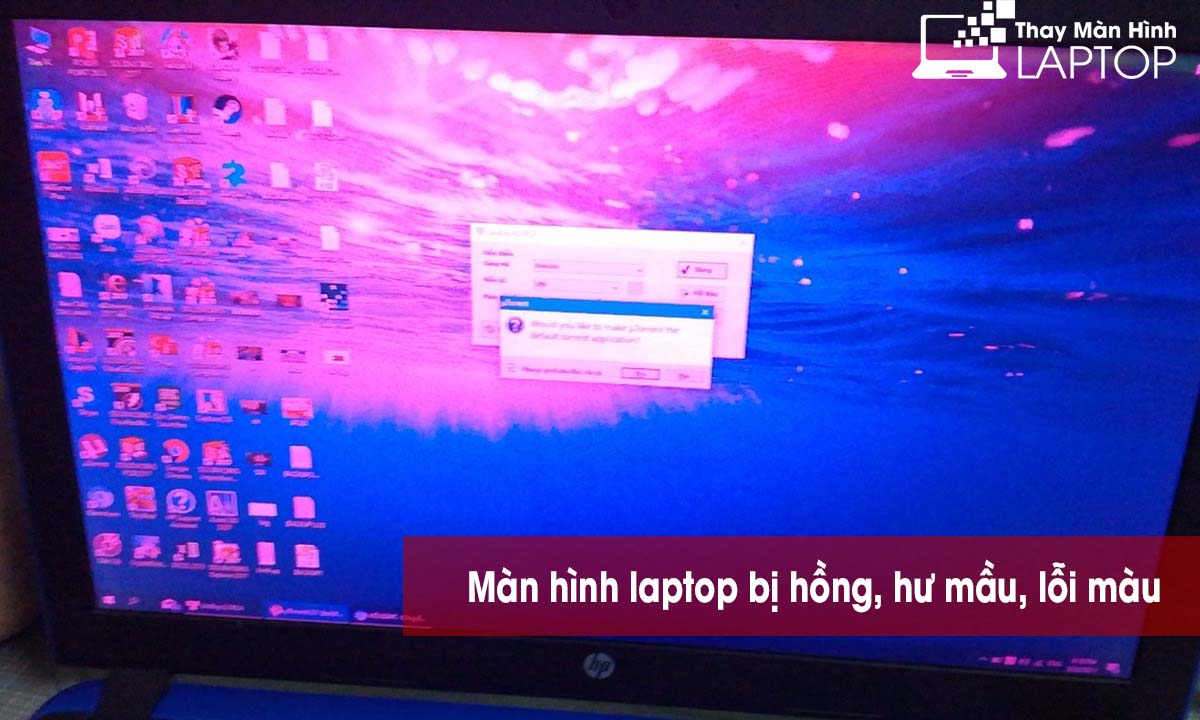Với những người dùng máy tính xách tay thì chắc chắn rằng màn hình laptop bị mất icon là tình trạng vẫn thường xuyên xảy ra. Nguyên nhân chính dẫn đến vấn đề này thường là do người dùng vô tình chọn vào chức năng ẩn icon trên màn hình hoặc file cache quản lý icon bị lỗi. Vậy làm sao để có thể khắc phục được tình trạng trên? Những thông tin được chúng tôi chia sẻ sau đây sẽ giúp bạn giải đáp được thắc mắc này. Cùng theo dõi nhé!
màn hình mất hết icon
Cách khắc phục tình trạng màn hình laptop bị mất icon
Cách khắc phục tình trạng màn hình laptop bị mất icon
Với những tình trạng màn hình laptop bị mất icon do sự bất cẩn của người dùng trong quá trình sử dụng thì để khắc phục, bạn chỉ cần cài đặt lại tính năng này là mọi vấn đề sẽ được giải quyết. Sau đây là một số cách mà bạn có thể tham khảo để áp dụng với thiết bị của bản thân. Cụ thể như sau:
Cách khắc phục dành cho những thiết bị còn thanh Taskbar ở màn hình
Nếu tình trạng này xảy ra ở những chiếc laptop chạy hệ điều hành Windows XP thì người dùng chỉ cần nhấn chuột phải ở màn hình Desktop. Sau đó, click vào “Arrange Icon By” và cuối cùng chọn vào “Show Desktop Icons” để cài đặt hiện các icon trên màn hình máy tính xách tay.
Còn nếu như chiếc laptop của bạn sử dụng hệ điều hành Windows 7, Windows 8/8.1, Windows 10 thì bạn hãy nhấn chuột phải vào màn hình desktop. Sau đó chọn vào mục “Views” và cuối cùng nhấn chuột vào “Show desktop icons” để cài đặt hiện các icon trên màn hình laptop.
Cách khắc phục lỗi mất icon trong Regedit
Trong trường hợp icon trên màn hình laptop bị mất do file Explorer bị virus làm hỏng thì người dùng có thể áp dụng cách khắc phục với Regedit. Cụ thể như sau:
- Đầu tiên, người dùng hãy bấm “Window + R” và nhập “Regedit” vào thanh công cụ tìm kiếm và bấm “OK” để mở.
- Sau khi màn hình chuyển sang giao diện của Regedit thì người dùng hãy truy cập vào “HKEY LOCAL – MACHINE / SOFTWEAR / Microsft / Windows NT / Curenvevision / Windows logon”.
- Cuối cùng, người dùng hãy đổi giá trị của khóa Shell thành “Explorer.exe” và sau đó tiến thành khởi động lại laptop là hoàn tất.
Cách khắc phục dành cho những thiết bị mất thanh Taskbar ở màn hình
Trong trường hợp mà màn hình laptop của bạn bị ẩn cả thanh Taskbar hoặc cách khắc phục trên không mang lại hiệu quả thì bạn hãy thử áp dụng cách sau đây:
- Đầu tiên, bạn hãy tiến hành khởi động trình Task manager bằng cách bấm “Ctrl + Alt + Delete” nếu thiết bị sử dụng hệ điều hành Windows XP. Còn với những hệ điều hành Windows 7, Windows 8/8.1, Windows 10 thì bạn hãy nhấn “Ctrl + Shift + Esc”.
- Sau khi màn hình hiện lên cửa sổ Task manager thì bạn hãy click chuột vào mục “file” và sau đó nhấn tiếp vào “Run new task”.
- Cuối cùng khi màn hình xuất hiện hộp thoại thì người dùng hãy nhập “Explorer.exe”. Sau đó chọn “OK” để kết thúc.
Mặc dù cách này có thể giải quyết được tình trạng màn hình laptop bị mất icon một cách nhanh chóng. Tuy nhiên, đây chỉ được coi là giải pháp tạm thời trong lần sử dụng thiết bị hiện tại chứ không thể khắc phục được triệt để.
Cách khắc phục lỗi mất icon bằng thao tác Safe mode with command Prompt
Nếu người dùng không thể thực hiện bất kỳ một thao tác nào ở trên màn hình sau khi đăng nhập vào windows hoặc Task manager không hoạt động thì hãy tiến hành cách khắc phục sau đây:
- Đầu tiên, người dùng hãy tiến hành Restart lại thiết bị.
- Sau khi thiết bị đã được khởi động lại thì người dùng nhấn phím cứng F8 và chọn vào “Safe mode with command Prompt”
- Cuối cùng click chuột vào mục “Explorer”, sau đó nhấn “OK” để hoàn tất.
Địa chỉ sửa chữa laptop uy tín nhất hiện nay
Nếu như đã áp dụng tất các những biện pháp khắc phục mà chúng tôi chia sẻ bên trên mà không mang lại hiệu quả thì chắc chắn thiết bị của bạn đã bị lỗi hệ điều hành hoặc lỗi màn hình. Vì vậy, bạn hãy mang thiết bị đến các trung tâm sửa chữa laptop uy tín để được kiểm tra và khắc phục sự cố.
Một trong những địa chỉ được nhiều khách hàng đánh giá cao và tin tưởng lựa chọn nhất hiện nay đó chính là Cửa hàng thay màn hình laptop. Với đội ngũ nhân dày dặn kinh nghiệm, được đào tạo bài bản, máy móc, trang thiết bị hiện đại, chắc chắn chúng tôi sẽ giúp bạn tìm ra lỗi và đưa ra biện pháp xử lý phù hợp và nhanh chóng nhất. Không chỉ vậy, giá cả của chúng tôi còn rất cạnh tranh, bảo hành dài hạn. Vậy nên, khi đến với chúng tôi, bạn sẽ là những người khách hàng thông thái nhất.
Lời kết
Trên đây là những chia sẻ về cách khắc phục tình trạng màn hình laptop bị mất icon và địa chỉ sửa chữa laptop uy tín nhất trên thị trường hiện nay. Mong rằng qua đó, bạn đã có thêm cho bản thân nhiều kinh nghiệm hữu ích trong quá trình sử dụng laptop. Ngoài ra, nếu bạn còn thắc mắc gì thì hãy nhanh chóng liên hệ với chúng tôi theo địa chỉ sau để được tư vấn kỹ càng hơn nữa nhé!
Thông tin Cửa Hàng Thay Màn Hình Laptop
- Hotline: 0988.86.9933
- Website: https://thaymanhinhlaptop.vn/
- Địa Chỉ: 3 Ngõ 131 – Thái Hà, Trung Liệt, Đống Đa, Hà Nội
- Giờ mở cửa : 8h00 – 22h00 Hàng ngày – ( Làm cả Thứ 7 & CN)